티스토리 뷰
안녕하세요. 생활이 레벨 업! 되는 정보 블로그입니다 :D 오늘은 한글 두쪽보기 설정 방법에 대해 알아보겠습니다.
한글 프로그램을 사용하다보면 편의상 한 화면에 두 페이지가 보이도록 해야할 때가 있는데요, 아래 순서대로 설정해보세요.

▨ 한글 두쪽 보기 설정 방법
한글 프로그램을 실행하고 본문에 두쪽 이상 내용을 입력합니다.

그리고 화면 하단 오른쪽에 아래 돋보기 모양을 클릭합니다.

팝업이 뜨면 쪽 모양에서 두 쪽을 선택합니다.

그러면 이렇게 한 화면에 두 페이지씩 보이게 되는데요, 페이지가 너무 커서 스크롤바가 생기네요. 이러면 두페이지를 한 화면에서 보는 보람이 없겠죠? 다시 하단 오른쪽 돋보기 모양을 클릭합니다.

배율에서 폭 맞춤을 선택합니다.

그러면 이렇게 화면에 꽉차게 두쪽을 볼 수 있습니다. 하지만 이렇게 보면 페이지 아래쪽은 스크롤을 내려야 볼 수 있게 되죠. 페이지 하단까지 한눈에 보고 싶다면 다시 화면 하단 오른쪽 돋보기 모양을 클릭합니다.

배울에서 쪽 맞춤을 선택합니다.
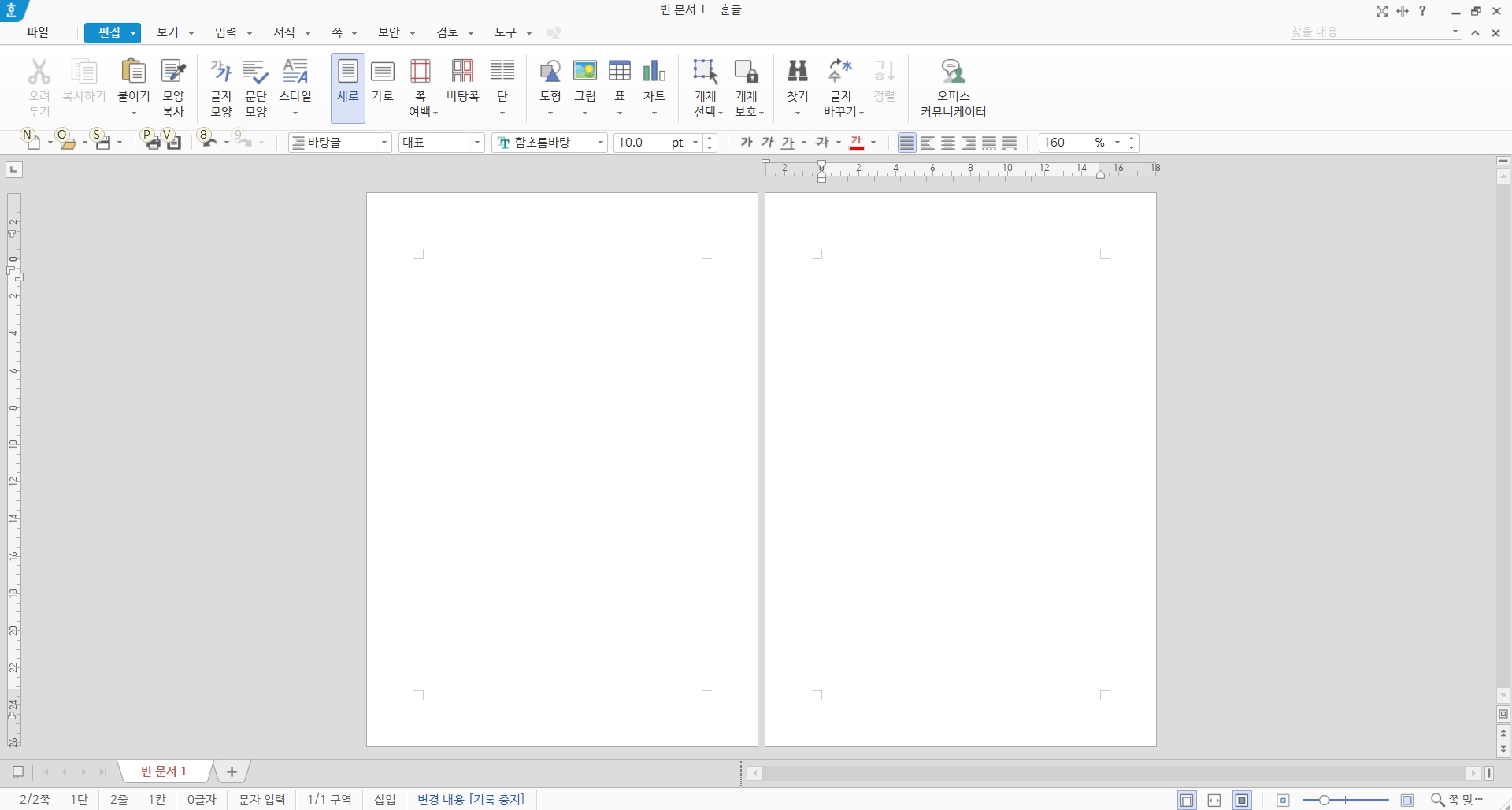
그러면 이렇게 두쪽을 처음부터 끝까지 스크롤없이 한눈에 볼 수 있습니다. 꼭 폭 맞춤이나 쪽 맞춤을 선택할 필요없이 원하는 화면 배율을 선택해도 됩니다.
지금까지 한글 두쪽보기 설정 방법 에 대해 알아보았습니다 :D 같이 보면 유용한 정보들도 아래 링크에서 확인해보세요!
▶ 같이 보면 유용한 정보
2019/11/14 - [생활 레벨 업!] - 마우스 감도 조절 방법 윈도우10 기준
'생활 레벨 업!' 카테고리의 다른 글
| 카카오페이지 PC버전 바로가기 (0) | 2020.02.10 |
|---|---|
| 컴퓨터 켜질때 자동 실행 끄기 (0) | 2020.02.09 |
| 회전교차로 우선순위 방향지시등 (0) | 2020.02.05 |
| 소액결제 피해 신고 구비서류 알아보기 (0) | 2020.02.03 |
| 대한민국 남자 평균키 알아보기 (0) | 2020.02.02 |
댓글
